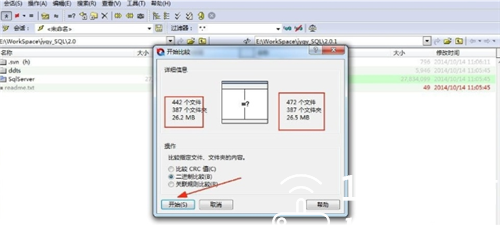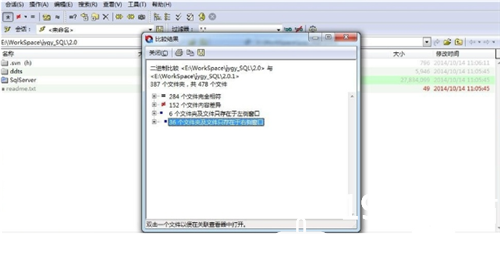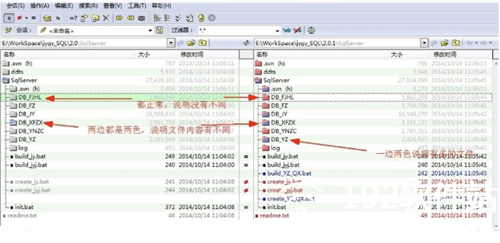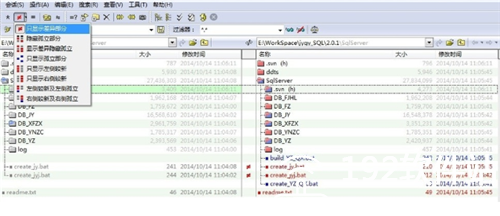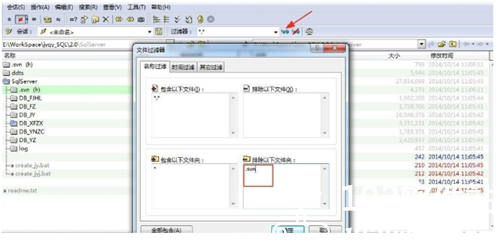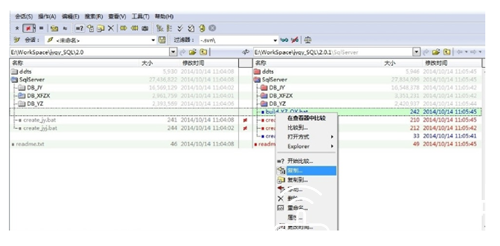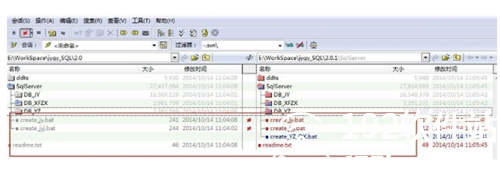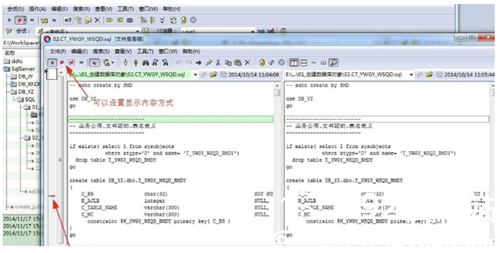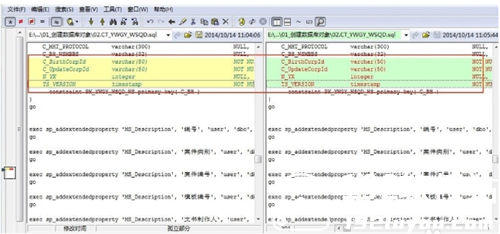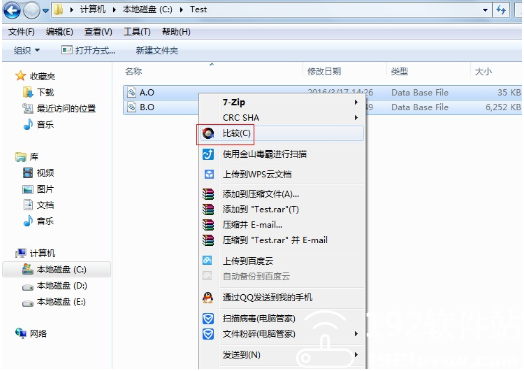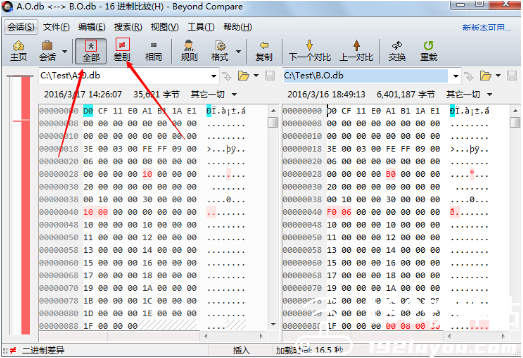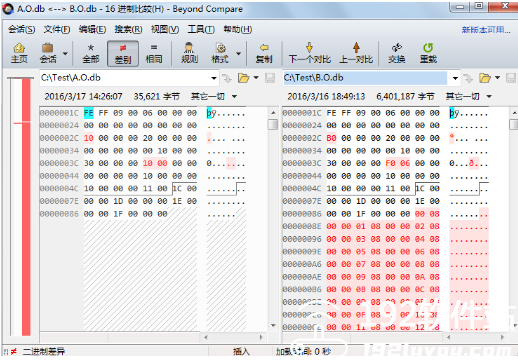Beyond Compare中文版是一款非常专业的文件夹与文件对比较的软件,可以十分快速的对比出两个文件夹或者是文件的不同之处,可以帮助您快速的找到两个文件不同的地方,而且相差的地方都会用带颜色的字节来标注出来,查看非常的方便,它还支持多种的规则来进行对比,不仅仅是能快速的了解两个文件的不同之处,还可以十分详细的比较文件之间的内容差异。Beyond Compare中文版使用起来也是非常的简单,只需要您利用内置的强大命令和操作就可以开启最优质的对比,帮助您来找出您感兴趣的差异,合并变化之后同步文件夹并且生成报告。使用它可以做到可视化、调整差异、同步文件夹、并且支持文件夹、表格、文本、图片、数据、16进制、注册表和版本来对比以及合并并且同步等等功能,用上它来管理源码和文件夹同步都是非常的顺手。它还支持脚本的处理,支持插件,对比功能的反应也是十分的迅速,这几乎是是无懈可击,软件汉化用户必备神器。
软件特色
一、最智能的比较
只需使用简单而强大的命令和操作,即可开启最优质的对比体验,找出您感兴趣的差异,合并变化,然后同步文件,并生成报告。
1、比较文件,文件夹
可以高效对比整个驱动器和文件夹,检查大小和修改时间;或者逐字节完整验证每个文件;无缝集成了FTP站点、云存储和压缩文件,强大的过滤功能允许您只看到的自己感兴趣的。
选择最好的方法来突出不同之处,文本文件可以用语法高亮和比较规则调整进行查看和编辑,以用于文档、源代码和HTML。Word文档、Adobe和pdf文件也可以进行比较但是不能编辑。数据文件、可执行和二进制文件以及图像文件都有专用的查看器。
2、三种方式合并
Beyond Compare中文版的合并浏览器支持将一个文件或文件夹的两个不同版本进行变更合并,生成一个输出。这种智能的方式允许在仔细检查冲突的时候能快速接受大部分变更。颜色编码和部分高亮显示允许您简单、快速地接受、拒绝以及合并变更。文件合并时可以使用内置的语法高亮显示编辑器改变输出文件的任意行。
大部分版本控制系统都可直接使用,当需要时它能提供给您强大的对比和合并支持。
3、同步文件夹
文件夹同步界面可以自动协调数据差异;有效地更新您的电脑,备份您的计算机或管理你的网站;可以使用相同的接口从磁盘、FTP服务器和压缩文件拷内容。可以很容易地过滤掉您不需要的内容,并且可以使用所有强大的比较技术,让备份又快又准。
可以使用一个灵活的脚本语言自动执行重复性任务,且可以从命令行调用任何脚本,以使您在最方便的时候安排同步。
二、随时随地访问数据
非常灵活,可以本地或者远程连接虚拟文件系统,并以直观的方式连接到您的数据。
1、多平台
在Windows、Linux和OS X上都能使用。运行速度快,并且拥有一个本地界面。同时为了满足您完成任务的各种需求,还针对各种平台进行功能提升。
2、ZIP
压缩文件和其他文档类型都可以内置扩展用于对比和更新它们的内容,和其他文件夹一样简单。支持处理多种流行格式,包括 tar、gzip、 bzip2、Microsoft CAB、WinRAR、以及新版的Windows v4 、Zipx、7-zip、IMG/ISO磁盘图像文件。
3、FTP,SFTP,FTPS
您无需一个单独的FTP客户端来更新您的网站或者进行离线备份,能连接到FTP、FTP 通过 SSL和 SFTP (SSH)服务器,比较、合并或者同步变更您使用过的相同的命令。它保存了配置文件以便快速访问,支持多个并发连接以实现提速。
4、媒体设备
Beyond Compare中文版与其他驱动器一样,可以插入您的相机、MP3播放器或者安卓手机并且立即访问它。同步您的音乐、复制您的照片,保存您的高分。
5、版本控制
通过一个远程的存储库直接对比您的本地版本控制工作目录,无需第二次校验。支持多个分支和之前的版本,也使合并分支易如反掌。
6、云存储
无论是在一个WebDAV服务器还是在Amazon S3上都可以调整云储存,当您没有安装完整的客户端时,可以从Dropbox提取文件。无论您的数据在哪,都能轻松处理。
软件亮点
展开会话概念
所有类型的比较均可以被保存为会话,而不仅仅是文件夹比较
插件被替换为内置会话类型
保存的会话可以在文件夹里管理
自动保存新比较至会话
全面启用unicode
不仅支持Unicode文件内容,而且支持Unicode文件名
界面改进
针对会话视图的选项卡界面
手头的“主视图”用于启动或管理会话
可以保存和恢复多个打开会话的布局
内置“检查升级”功能
文件夹比较功能
选择喜欢的文件夹图标颜色
多个操作可以通过队列执行
文件操作默认使用过滤器
专用文件夹同步会话
Touch and 属性命令可以递归执行到子文件夹。
属性 命令现在执行Unix属性
新的忽略 命令将不匹配文件标记为确定 mismatched file as okay
新的 移动到文件夹命令
Beyond Compare中文版平展文件夹帮助比较文件夹结构的不同
能够替代对齐文件
文本比较特点
完整的i窗格内编辑器自带动态重新比较
高亮语法
自适应装订按钮用于复制节
保存之后无限制的撤销
基于语法的比较规则
两侧比较运用独立的文件类型I
新的忽略 命令f标记不匹配文件为确定
多重书签
十六进制显示行细节的选项
三方文本合并
在和另一侧特定文本想比较时,能够将一侧的特定文本视为不重要的
改进FTP支持
FTP配置文件,每一个会话可选
多项同时连接
内置安全FTP协议支持(SFTP和FTP基于SSL)
软件优势
1、智能的比较工具
只需用简单而强大的操作命令,即可开启最优质的对比体验,找出你感兴趣的差异,合并变化,然后同步文件,并生成报告。
2、随时随地访问数据
用户可以从Windows、Mac OSX和Linux工作站直接访问FTP网站、媒体设备、WebDAV资源,SVN存储库和云存储。
3、多种文件格式对比
包含多种数据类型的内置比较浏览器,除了文本之外,还可以进行表格、图片、二进制文件、注册表的比较。
4、专业的文件对比工具
您可以对比整个驱动器和文件夹,也可以进行文件夹同步,甚至支持将一个文件或文件夹的两个不同版本进行变更合并,生成一个输出。
Beyond Compare中文版怎么用
步骤一 打开软件,打开文件夹比较会话,选择需要对比的文件夹并打开,打开需要对比文件夹的界面如下图所示;

步骤二 选中需要比较的文件夹,鼠标点击上方的“比较内容”按钮执行比较操作,即可打开比较内容对话框,这里我们可以获取到文件信息,从而进行比较设置,如下图所示;
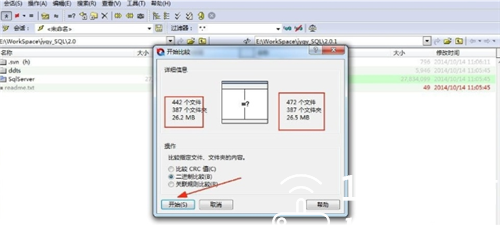
步骤三 设置完成后,点击“开始”进行比较,最终比较结果综合展示如下图所示;
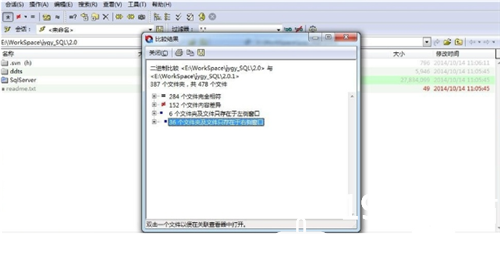
步骤四 比较后的文件夹比较会话界面效果如下图所示,我们会发现出现了好多颜色不一样的文件;
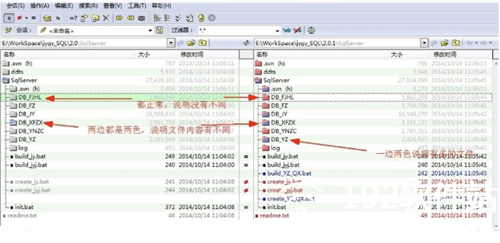
步骤五 在比较之后的文件夹会话界面我们可以设置显示方式,显示那些我们需要的差异文件,比如选“只显示差异部分”;
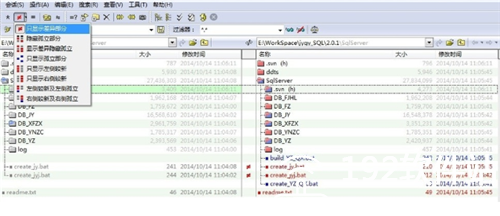
步骤六 只显示差异文件后,我们发现有的文件夹只有.svn不同,所以我们可以过滤.svn文件夹,操作如下图所示;
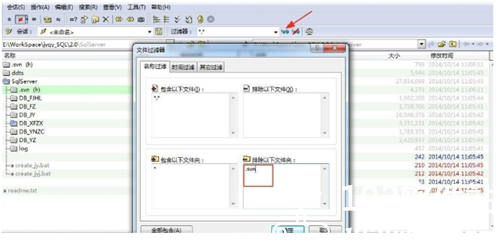
步骤七 设置好后只显示差异部分了,只选择在左侧或右侧的文件可以直接复制到另一侧,操作如下图所示;
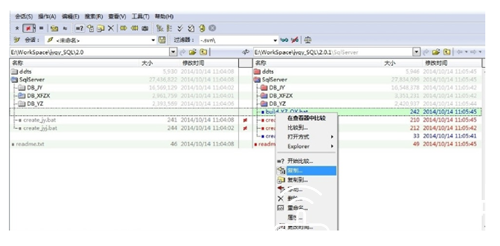
步骤八 我们发现复制到另一侧的文件消失了(如下图),那是因为我们设置了只显示不同部分,如果选择显示全部,就可以看见了;
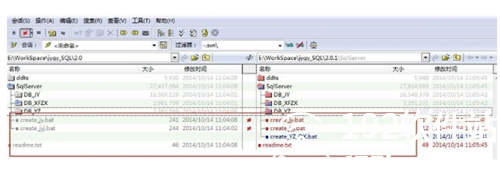
步骤九 选中不同的文件,右键选择“打开”,打开不同的文件内衣,还可以具体查看文件的内容不同之处,如下图所示;
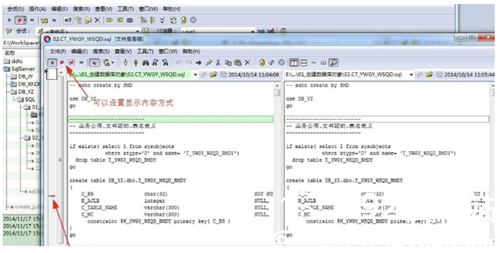
步骤十 点击左侧的差异提示,跳转到差异部分,对于不同部分还可以复制和编辑。
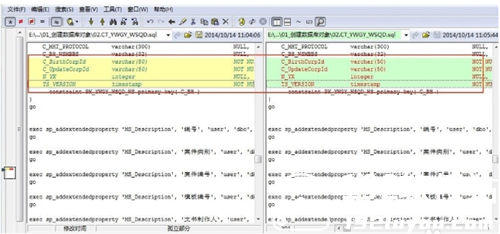
二进制比较
步骤一 在电脑中选中要比较的两个二进制文件,这里举例使用A.o和B.o进行比较。软件安装完成以后,会在右键中增加选项,选中两个文件,如红色方框所指。
选中文件鼠标右键选择BeyondCompare选项
提示:如果在你的电脑中,安装了软件,在系统右键菜单中没有比较选项,此时我们就需要手动添加一下,具体的操作请参考怎样添加到系统右键菜单。
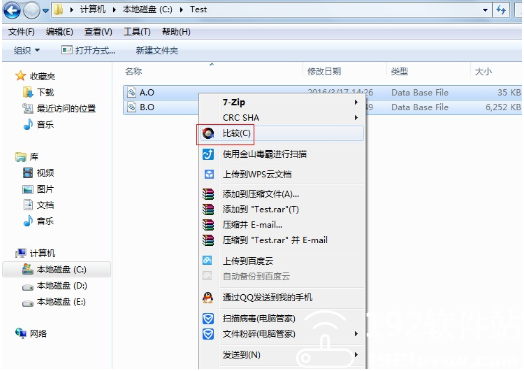
步骤二 选中以后在右键菜单中选择“比较”,这样就可以在软件中打开二进制文件,在此介绍一下软件上面的特殊用法,红色箭头所指的“*”号表示,显示比较的全部文件。而红色的不等号表示,只显示有差异的部分,此功能在文件比较大,差异比较多的时候很有用处,可以直观的显示有差异的部分。
中显示文件之间的差异
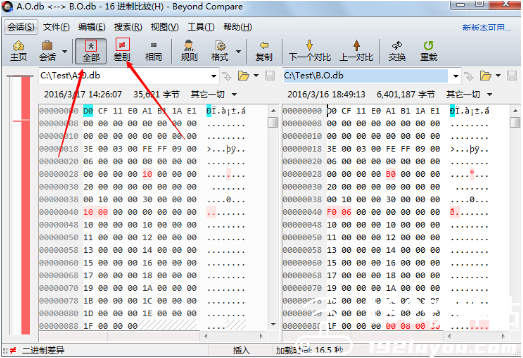
步骤三 选中不等号后,只显示了差异的部分,相同的部分会自动隐藏。此软件的功能比较强大,在此只简单的介绍常用的,还有很多强大的功能,在以后的使用中我们一起来探讨。
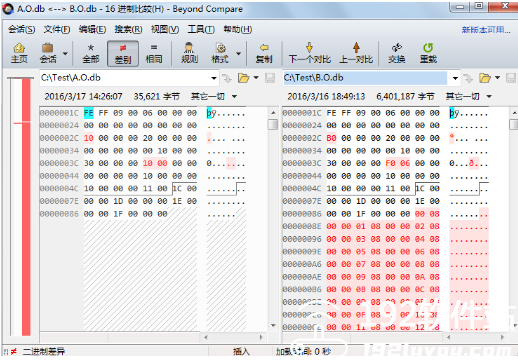

 无插件
无插件
 360通过
360通过
 腾讯通过
腾讯通过
 金山通过
金山通过
 瑞星通过
瑞星通过